Artikelzusatzstamm
Im Menü V105 Artikelzusatzstamm werden Zusatzinformationen zum Artikel hinterlegt. Bei diesen Informationen handelt es sich um kundenspezifische Zuweisungen, wie Belastungspreis, Verkaufspreis, Gebinde, Gebindeinhalt, Fremdartikelnummer, Barcode und den Text der zu bedruckenden Etiketten.
werden Zusatzinformationen zum Artikel hinterlegt. Bei diesen Informationen handelt es sich um kundenspezifische Zuweisungen, wie Belastungspreis, Verkaufspreis, Gebinde, Gebindeinhalt, Fremdartikelnummer, Barcode und den Text der zu bedruckenden Etiketten.
Wenn Sie Mutationen im Zusatzstamm vornehmen wollen ist es nicht zwingend nötig, dass Sie im Artikelstamm schon den Artikel angegeben haben. Sie können auch direkt in den Zusatzstamm wechseln und im Feld Artikel mit der Matchcodesuche den gewünschten Artikel aufrufen. Somit verhindern Sie überflüssiges hin und her wechseln vom Artikelstamm in den Zusatzstamm.
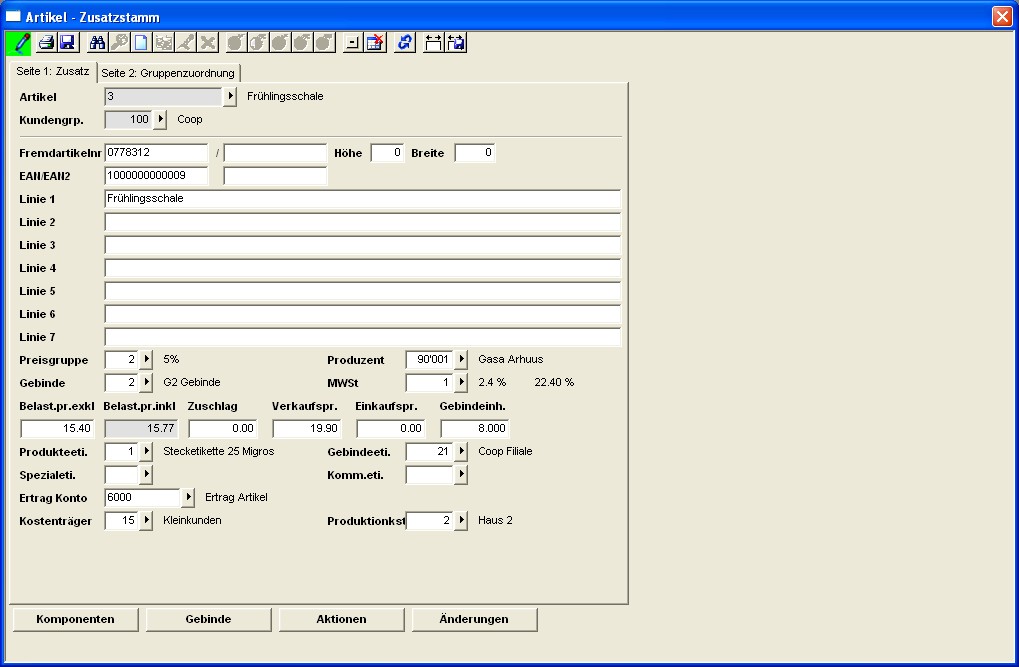
- Wenn Sie zum Beispiel für eine Kundengruppe diverse Artikel mutieren wollen, bleiben Sie im Artikelstamm im Suchmodus und wechseln in den Zusatzstamm. Jetzt ist das Artikelfeld leer und Sie können nach allen Feldern suchen. Wenn Sie einen Artikel neu erfassen wollen und dieser im Artikelstamm angezeigt ist, wird das Feld automatisch eingetragen und ist grau, also deaktiviert.
- Über die Kundengruppe wird die Zuweisung zur Kundenadresse festgelegt. Erfassen Sie die gewünschte Kundengruppe, für welche Sie den Preis etc. anlegen wollen.
- In den Feldern Fremdartikelnummer werden Artikel, welche an einen Abnehmer verkauft oder unter seiner eigenen Artikelnummer vermarktet (Fremdartikelnummer) werden, erfasst. Primär ist das linke Feld zu benutzen, das rechte ist nur als Alternativfeld gedacht für zum Beispiel Coop, welcher eine Artikel- aber auch eine Gebindenummer im Umlauf hat oder für die Börse, welche von 4-stelligen auf 5-stellige Nummern umgestellt hat.
- In den Felder EAN und EAN2 können Artikel, welche an einen Abnehmer verkauft oder unter seinem eigenen Barcode vermarktet werden, erfasst werden. Primär ist das linke Feld zu benutzen, das rechte ist nur als Alternativfeld gedacht für zum Beispiel Migros, welcher einen Artikel aber auch eine Gebinde-EAN im Umlauf hat.
Beachten Sie, dass Sie, von der vom Kunden vorgegebenen Nummer, nur die ersten 12 Zahlen erfassen. Die letzte Ziffer wird automatisch berechnet. Wenn Sie mit der Kundenvorgabe übereinstimmt, sind die vorderen Zahlen korrekt erfasst worden. Falls Sie einen EAN erfassen, der schon existiert, erscheint eine Warnmeldung. - Die Felder Höhe und Breite sind relevant, wenn sie auch auf den Etiketten gedruckt werden.
- In der Linie 1-7 erfolgt die Eingabe der Etikettenbeschriftung. Häufig wird hier aber auch der kundenspezifische Name des Artikels abgelegt. So kann zum Beispiel der Kunde wünschen, dass der Artikel, statt unter dem Namen Artikelstamm 'Pelargoniumzonale Stadt Bern', unter dem Namen 'Geranie stehend rot' angeliefert wird und dieser Name sowohl auf der Etikette als auch auf dem Lieferschein und der Faktura etc. erscheint.
- Bei einer Untergliederung des Artikelstammes in verschiedene Preisgruppen, wird unter Preisgruppe die Zuweisung des Artikels zum Preisgruppenstamm vorgenommen.
- Der Produzent entstammt aus dem Adressstamm /Produzent. Die unter dem Feld Produzent hinterlegten Einträge werden automatisch in den Auftrag übernommen und haben Einfluss auf den Herkunftstyp auf den Etiketten. Es kann natürlich auch kein Produzent hinterlegt und dieser später im Auftrag manuell eingesetzt werden.
- Falls Sie dem Artikel ein fixes Gebinde zuordnen wollen, hinterlegen Sie dieses im Feld Gebinde. Beachten Sie, dass eine solches Gebinde unter Umständen automatisch eine Gebindeposition im Auftrag generiert, welche verrechenbar sein kann.
- Im Feld MWST hinterlegen Sie den gewünschten MWST Satz.
- Je nachdem wie die Kundengruppe definiert ist, ist das Feld Bel.Preis exkl oder das Feld Bel.Preis inkl aktiv. Erfassen Sie im aktiven Feld den gewünschten Verkaufspreis des Artikels, das andere Preisfeld wird aufgrund der MWST berechnet.
Möglicherweise möchten Sie alle Preise zeitabhängig gestalten, damit sie nicht immer auf den richtigen Moment warten müssen um die Preise zu mutieren. Beachten Sie dass in diesem Falle die Preise in der Aktions/Preis Tabelle hinterlegt werden und nicht mehr hier im Artikelzusatzstamm. - Falls Ihr Kunde Ihnen vorgibt, den Artikel jeweils mit einer Marge von zum Beispiel 75% auszuzeichnen, können Sie die Marge im entsprechenden Feld erfassen und angeben, welchen Preis Sie berechnen möchten. Es empfiehlt sich, nach der Berechnung die Marge wieder auf 0 zu setzten, da der Preis oft nochmals manuell angepasst werden muss, das heisst auf zum Beispiel 0.05 Rappen gerundet werden muss.
- Ein fixer Betrag, welcher zum Belastungspreis addiert wird, kann im Zuschlag hinterlegt werden. Dies macht vor allem Sinn wenn Sie keine Fixpreise haben, sondern mit Preisgruppen arbeiten, dann können Sie hier bei speziellen zum Beispiel Bio-Artikeln einen Zuschlag eingeben. Dieser wird im Auftrag einfach zum Belastungspreis zugerechnet.
- Unter dem Verkaufspreis wird, sofern es sich bei dem Kunden um einen Wiederverkäufer handelt, der Verkaufspreis an den Endkunden eingegeben. Dieser wird bei der Etikettierung auch auf das zu bedruckende Etikett ausgegeben.
- Das Feld Einkaufspreis wird gebraucht, wenn Sie mit der Lieferungskalkulation arbeiten. Hier wird der Kalkulierte Einkaufspreis automatisch eingefüllt.
- Unter Gebinde Inhalt werden Sie aufgefordert, den Inhalt pro Verpackungseinheit einzutragen. zum Beispiel 15 Pflanzen pro Karton.
- Im Feld Produkteeti. wird dem Artikel die gewünschte Standardetikette zugewiesen (Stecketikette, Schlaufenetikette). Es können nur Etiketten angegeben werden, welche in der Kundengruppe freigegeben wurden.
- Im Feld Gebeti. wird dem Artikel die gewünschte Standardetikette zugewiesen (Klebeetikette). Es können nur Etiketten angegeben werden, welche in der Kundengruppe freigegeben wurden.
- Das Feld Spezialeti. ist nur aktiv, wenn Sie mit dem Bartender und der Etikettiermaske arbeiten. Hinterlegen Sie dann hier zum Beispiel die Aktionsetiketten.
- Das Feld Komm.Eti ist nur aktiv, wenn Sie mit der Kommissionierung arbeiten. Hinterlegen Sie die gewünschte Kommissionierungsetikette.
- Im Ertrag Konto kann hinterlegt werden, ob der Artikel einem Aufwand oder einem Ertragskonto zugewiesen wird. Standardmässig wird das Konto vorgeschlagen, welches in den System Standartwerten hinterlegt ist.
- Im Feld Kostenträger wird der Kostenträger, welcher für die Kostenrechnung in der Fibu relevant ist, hinterlegt.
Das Feld Kostenträger sollte unter keinen Umständen für etwas anderes als eine Fibu-Kostenstelle gebraucht werden und nur dann eingepflegt sein, wenn Sie auch in der Fibu eine Kostenrechnung führen. - In der Produktionskst. hinterlegen Sie die gewünschte Kostenstelle, in welcher der Artikel gerüstet werden soll. Dieses Feld hat Auswirkungen auf die Rüstscheine oder Etikettierung. Wenn Sie mit einem Zusatzstamm der Kundengruppe 0 allgemein arbeiten, können Sie hier die Produktionskostenstelle einpflegen. Diese wird für alle andern Kundengruppen gebraucht. Somit müssen Sie sie nur hier mutieren. Sie haben jedoch die Möglichkeit für einzelne Kundengruppen separate Kostenstellen zu hinterlegen.
- In der Änderung sehen Sie die Änderungen der folgenden Felder:
Belastungspreis exkl., Verkaufspreis, Gebindeeinheit, Gebinde, Preisgruppe, MWST, Ertragskonto und EAN1+2. - Die Aktionen sind separat beschrieben.
- Das Feld Transporteinheit gehört zur Artikelkalkulation. Falls diese aktiv geschaltet ist, können Sie hier zur Transportkostenberechnung die Artikelmenge pro CC eintragen.
- Im Feld Auftragseingabe können Sie bestimmen wo der Fokus beim Artikel erfassen stehen soll in der Auftragsposition. Nun haben Sie folgende Möglichkeiten:
Standardeinstellung: So sind alle Artikel einheitlich, man kann aber die Grundeinstellung ändern zum Beispiel alle auf Gebindemenge, oder auf Artikelmenge. Wenn Sie dies umstellen wollen, wenden Sie sich an die Firma root‑service ag.
Gebindemenge abfragen: Der Cursor bleibt im Feld Anz. Geb stehen.
Artikelmenge abfragen: Hier Steht der Fokus auf dem Feld Anz. Artikel.
Gewicht abfragen: mit dieser Einstellung gelangen sie immer ins Feld Gewicht kg.
Die Gruppenzuweisung betrifft in erster Linie Etiketten, die mit Piktogrammen ausgedruckt werden müssen (zum Beispiel COOP, MIGROS und Baumschul-Etiketten). Beim Aufblättern der Gruppenzuweisung erscheint eine Textauswahl, die automatisch dem entsprechenden Piktogramm zugeordnet wird.
- Durch einen Doppelklick auf den entsprechenden Text im Feld Gruppenauswahl, wird dieser nach links zu gehört zu Gruppe verschoben und somit in das Etikett übernommen.
Falls Sie neue Symbole auf den Etiketten brauchen, wenden Sie sich an einen Supporter der Firma root‑service ag. Der Vorgang Tabelle > Gruppendefinition wird ausschliesslich durch die Firma root‑service ag bewirtschaftet, da ein blosses Definieren eines neuen Symbols nicht ausreicht, um dieses auf eine Etikette zu drucken.
- In den Feldern Änderungsdatum und Änderungsbenutzer sehen Sie wer das letzte Mal eine Änderung vorgenommen hat.
